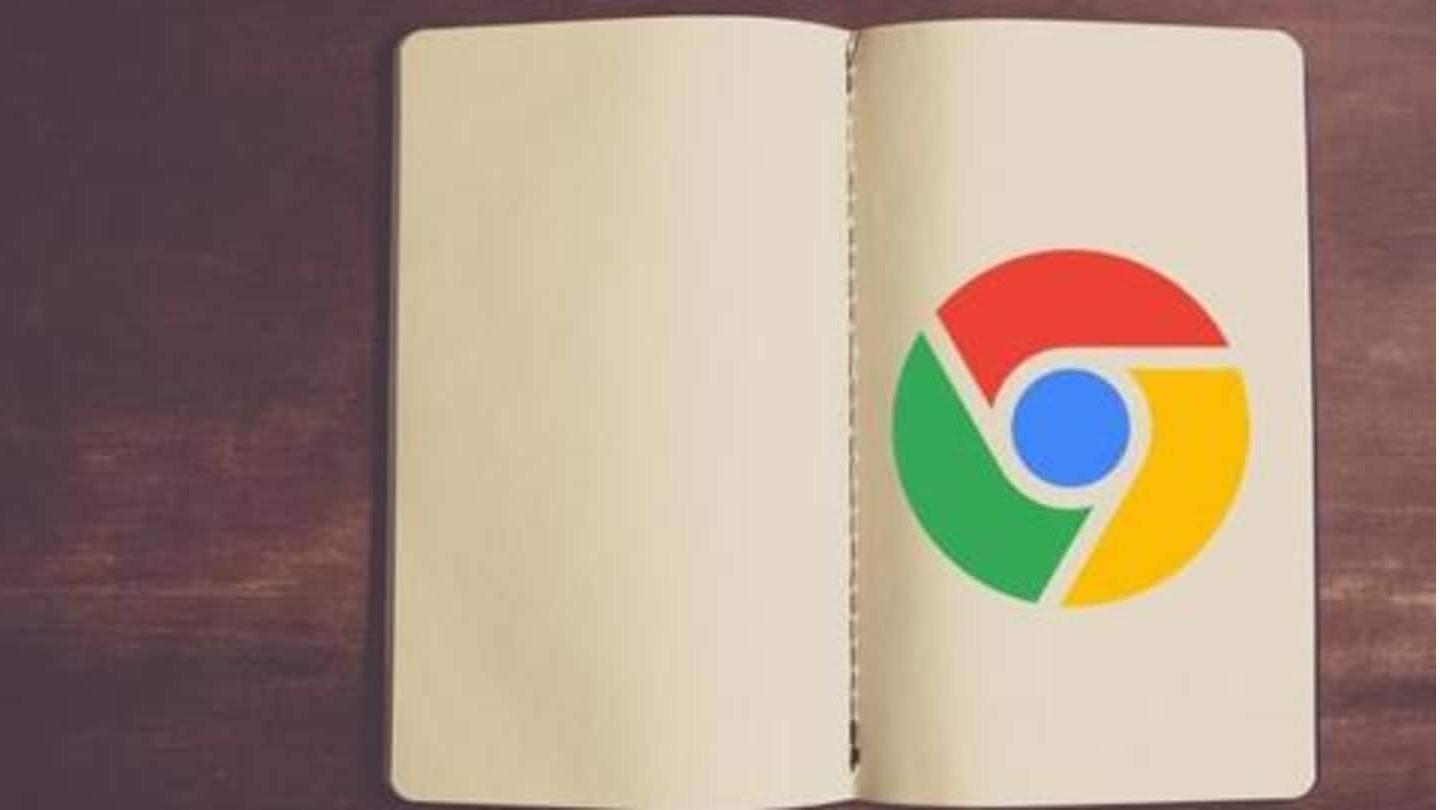
#TechBytes: Cara menggunakan 'mode pembaca' rahasia Chrome
Apa ceritanya
Seringkali, iklan dan pop-up yang mengganggu dapat merusak pengalaman membaca artikel dan postingan blog di web. Tampilannya dapat bervariasi dari satu situs ke situs lainnya, tetapi Chrome memiliki solusi permanen untuk mengatasi masalah ini - mode pembaca khusus. Fitur ini sudah terpasang di Chrome 75 dan versi yang lebih baru dan harus diaktifkan secara manual. Inilah caranya.
Fungsi
Apa fungsi mode pembaca ini?
Mode pembaca ini, saat diaktifkan, memuat artikel pada antarmuka yang bersih - tanpa iklan, pop-up, atau apa pun yang dapat mengalihkan perhatian Anda dari membaca konten. Fitur ini telah dirancang khusus untuk pengalaman membaca yang disederhanakan, yang berarti Anda tidak perlu berurusan dengan kekacauan apa pun saat menggunakannya. Ini lebih seperti membaca halaman surat kabar - hanya teks dan gambar.
Penggunaan
Tapi, bagaimana cara menggunakannya?
Mode pembaca tersedia di Chrome tetapi tidak aktif sebagai fitur default. Ini berarti Anda tidak dapat mengaksesnya secara langsung di browser dan pertama-tama harus mengaktifkannya secara manual sebagai flag (tanda). Setelah Anda melakukannya, tombol 'mode pembaca' muncul di bilah alamat saat Anda membuka artikel. Mengklik opsi itu membuka bagian yang sama dalam mode pembaca.
Langkah-langkah
Ikuti langkah-langkah ini untuk mengaktifkan tanda mode pembaca
Untuk mengaktifkan tanda (flag) yang terkait dengan mode pembaca, luncurkan Chrome dan ketik "chrome://flags/#enable-reader-mode" di bilah alamat. Setelah itu, buka opsi pertama dan pilih opsi 'aktifkan' dari toggle yang muncul tepat di sebelahnya, di sisi kanan. Kemudian, tekan tombol luncurkan kembali di bagian bawah (setelah menyimpan semua pekerjaan) untuk mengaktifkan fitur mode pembaca.
Fitur lainnya
Ini bukan satu-satunya fitur Chrome
Mode pembaca adalah salah satu dari banyak kemampuan yang ditawarkan Chrome dalam bentuk flag. Misalnya, Anda dapat mengaktifkan opsi untuk menggunakan mode gambar-dalam-gambar untuk terus bekerja sambil menonton video. Ada juga opsi untuk menonaktifkan kartu hover tab yang mengganggu dan untuk mematikan suara video yang diputar di tab melalui satu klik.